Hoy en día, el teléfono inteligente ha jugado un papel cada vez más importante en nuestra vida diaria. Podemos utilizar el iPhone para realizar llamadas telefónicas y ponernos en contacto con amigos de todo el mundo, navegar por Internet, pedir pizzas, pedir taxis y mucho más. En momentos significativos, puede comenzar a pensar si puede grabar una llamada telefónica en el iPhone. Pero no es fácil hacerlo, ya que Apple es bastante estricta en lo que respecta a la privacidad y seguridad de la información de sus usuarios. A pesar de este hecho, todavía es completamente posible encontrar algunas herramientas y grabar una llamada telefónica en iPhone con facilidad. Sigue leyendo para obtener todos los consejos.

- Parte 1. ¿Es legal grabar una llamada telefónica o no?
- Parte 2. 5 formas de grabar llamadas telefónicas en iPhone
- Parte 3. Preguntas frecuentes sobre la grabación de llamadas telefónicas en iPhone
Parte 1. ¿Es legal grabar una llamada telefónica o no?
Antes de comenzar, es importante y necesario comprender si es legal grabar una llamada telefónica. En resumen, existe una buena posibilidad de que sea legal si usted es un participante activo en la llamada telefónica, y es necesario que tenga el permiso de otros participantes para grabar la llamada telefónica. Si no es así, definitivamente es ilegal. Puede dedicar unos minutos para conocer información más detallada sobre leyes de grabación de llamadas telefónicas en Wikipedia y también puede encontrar una segunda fuente para sus leyes locales. Después de confirmar que es legal grabar una llamada telefónica en su iPhone, puede seguir leyendo para comenzar.
Parte 2. 5 formas de grabar llamadas telefónicas en iPhone
1 Usando iOS Screen Recorder en PC
Apeaksoft Grabadora de pantalla iOS es una aplicación de escritorio que puede duplicar iPhone/iPad/iPod a la PC de forma inalámbrica y segura sin un cable USB, luego puede transmitir y grabar llamadas telefónicas en su iPhone y guardarlas en la PC. Compruebe sus potentes funciones a continuación:
- Duplique dispositivos iOS en PC de forma inalámbrica a través de AirPlay.
- Grabe actividades en pantalla en tiempo real para compartir.
- Admite dispositivos Windows 11/10/8/7 y iOS con iOS 18/17/16/15, etc.
- Ofrezca una experiencia de grabación de teléfono fluida sin demoras.
Cómo grabar una llamada telefónica en iPhone con iOS Screen Recorder
Paso 1Conectar iPhoneConecte su iPhone y computadora al mismo WiFi, luego ejecute iOS Screen Recorder en su computadora.
 Paso 2Open AirPlay
Paso 2Open AirPlayEn su iPhone, deslice el dedo desde la parte inferior de la pantalla para abrir el Centro de control. Toque y active "AirPlay" o "AirPlay Mirroring"> "Apeaksoft iOS Screen Recorder”Y habilite“ Duplicación ”.
 Paso 3Comience a grabar llamadas telefónicas en iPhone
Paso 3Comience a grabar llamadas telefónicas en iPhoneHaga clic en el botón de círculo derecho en la pantalla del iPhone para comenzar a duplicar su iPhone en la PC. Luego puede comenzar a hacer una llamada telefónica con su iPhone, y toda la conversación se grabará con Apeaksoft iOS Screen Recorder.
- Ventajas
- Ofrece una interfaz clara y simple para grabar para que pueda disfrutar del efecto mejorado.
- Proporciona múltiples funciones, como visualización de juegos, presentaciones educativas, transmisión de películas y más, según lo desee.
- Puede personalizar la configuración del software en videos y audio para que se ajuste a sus necesidades.
- Admite videos HD en diversos formatos para la versión de salida cuando guarda sus archivos.
- Le resultará fácil de usar y fiable de seguir a largo plazo.
- Desventajas:
- Esta herramienta beneficia a los usuarios de PC en su mayor parte.
2 Usando QuickTime Player en Mac
Si es usuario de Mac, puede probar QuickTime Player en su iPhone o Llamadas FaceTime. Pero debe tener en cuenta que solo funciona cuando está hablando en su iPhone directamente en modo altavoz. Eso significa que no puede grabar la llamada telefónica al elegir un modo de auriculares. Y habrá más limitaciones si intenta responder la llamada en su Mac. Pero aún así, puede consultar los pasos detallados a continuación para grabar una llamada telefónica en iPhone con QuickTime Player.
Paso 1Cuando contesta una llamada entrante o realiza una llamada saliente en el iPhone, asegúrese de que su iPhone esté en modo de altavoz. También puede seleccionar su Mac como fuente de altavoz.
Paso 2Inicie QuickTime Player en Mac y seleccione la opción "Nueva grabación de audio" en Archivo en la parte superior de la barra de menú.
Paso 3Haga clic en la flecha hacia abajo junto al botón rojo "Grabar" y seleccione "Micrófono interno". Luego haga clic en el botón de grabación para comenzar a grabar la llamada telefónica en su iPhone. Manténgase cerca de su Mac para que pueda captar todo con claridad. Luego haga clic en el botón Detener cuando haya terminado.

- Ventajas
- No se molesta en descargar ninguna aplicación o software con esta función integrada.
- Es compatible con todos los dispositivos con sistema iOS y te evita problemas de conversión.
- Las necesidades de seguridad y privacidad se satisfacen con ciertas limitaciones de grabación al realizar una llamada telefónica.
- Desventajas:
- Los usuarios de Windows no obtendrán acceso para obtener permiso para grabar en QuickTime Player.
- Tendrás que buscar mejor grabadores de pantalla de escritorio cuando tiene que hablar por los auriculares o responder llamadas en su Mac, que ahora se limita a grabar.
3 Usando Google Voice
Google Voice es un servicio gratuito de correo de voz y llamadas disponible en los Estados Unidos, Canadá, Francia, España, Países Bajos, Reino Unido, etc. Con el servicio, obtendrá un número de teléfono de EE. UU. Gratuito junto con una bandeja de entrada de correo de voz. Y es gratis hacer llamadas nacionales mientras que las llamadas internacionales se cobrarán. Tenga en cuenta que primero debe crear una cuenta con su cuenta de Google existente.
Paso 1Localiza la página de inicio de Google Voice e inicia sesión con tu cuenta de Google.
Paso 2Siga las instrucciones para elegir un número de Google Voice en la ciudad o código de área que desee.
Paso 3Instale la aplicación Google Voice en su iPhone y complete la configuración con su nuevo número de Google Voice.
Paso 4Después de configurar Google Voice en su iPhone, vaya nuevamente a la página web de Google Voice y haga clic en el botón Configuración en la parte superior de la pantalla. Desplácese hacia abajo hasta el Calls sección y asegúrese de que Opciones de llamadas entrantes está prendido.
Paso 5Ahora puede grabar cualquier llamada telefónica entrante en el iPhone presionando el número “4” en el teclado de su teléfono durante la llamada.
Paso 6Para dejar de grabar la llamada telefónica, simplemente presione "4" una vez más. Google guardará automáticamente la conversación en su bandeja de entrada, donde podrá encontrar todas sus grabaciones.
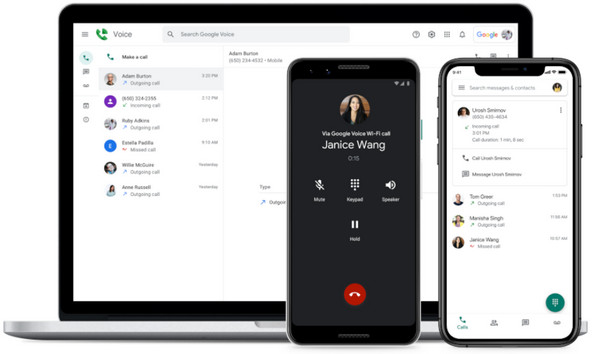
- Ventajas
- Google Voice es un grabador de llamadas gratuito para iPhone que puede grabar fácilmente las llamadas entrantes.
- Es fácil acceder y escuchar las grabaciones en la página "Correo de voz" en Google Voice.
- Desventajas:
- Solo puede grabar llamadas telefónicas entrantes en iPhone con la ayuda de Google Voice, no salientes.
- Habrá una voz automatizada que notificará a ambas partes sobre la grabación de la llamada telefónica cuando la grabación se inicie y se detenga. Si desea grabar una llamada telefónica en iPhone en secreto, no es una buena opción.
4 Usando TapeACall Pro
La forma más conveniente de grabar llamadas telefónicas en iPhone es usar una aplicación especialmente diseñada para ese propósito. TapeACall Pro es una aplicación de este tipo que permite a los usuarios de iPhone grabar las llamadas en las que ya está o las que está a punto de realizar.
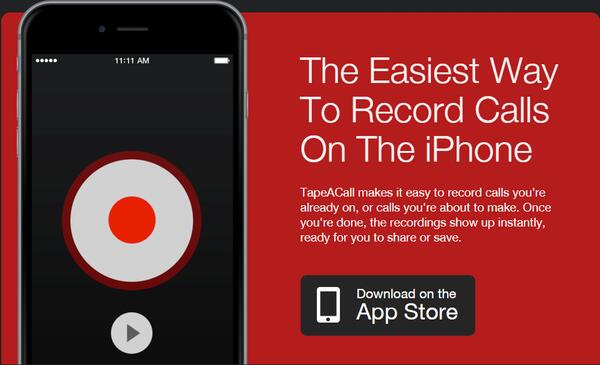
Paso 1Inicie TapeACall antes de responder una llamada entrante o realizar una llamada saliente primero en su iPhone.
Paso 2Toque en el Record botón y luego Llame al Botón en la pantalla.
Paso 3Si desea una grabación de llamadas entrantes, elija Fusionar llamadas y el sistema hará coincidir su llamada telefónica con la línea de grabación.
Pero si es una llamada saliente, debe presionar Añadir llamada y encuentre su orador objetivo primero. Luego puedes seguir eligiendo Fusionar llamadas como arriba y prepárate para grabar.
- Ventajas
- Puede grabar llamadas telefónicas entrantes y salientes en su iPhone.
- No hay límite en el tiempo de grabación ni en el número de grabaciones. No hay tarifas por minuto tampoco.
- Las grabaciones se pueden compartir fácilmente en Dropbox, Evernote, Google Drive y las redes sociales.
- TapeACall le permite grabar una llamada telefónica en iPhone en secreto sin notificar a la otra parte.
- Desventajas:
- Esta aplicación de grabación de llamadas de iPhone solo es gratuita para la prueba de 7-days. Cuesta $ 29.99 / año.
5 Usando Rev Call Recorder
Rev Call Recorder es una grabadora de llamadas para iPhone profesional y gratuita que le ayuda a grabar tanto las llamadas entrantes como las salientes en su iPhone. Es una opción perfecta para entrevistas telefónicas y llamadas de negocios. Rev también ofrece un servicio de transcripción por $ 1 por minuto.

Paso 1Siga las instrucciones en pantalla y complete la configuración según lo requiera la aplicación.
Paso 2En la siguiente pantalla se puede ver la Iniciar llamada grabada en la parte inferior como un botón verde. Presiónalo y prepárate.
Paso 3Ingrese el número de teléfono de la llamada saliente que desea grabar y toque Llame al botón entonces. Si ya está hablando por teléfono para una llamada entrante, la aplicación coincidirá automáticamente y pasará al siguiente paso.
Paso 4En la pantalla de llamadas, elija Fusionar llamadas para empezar a grabar. Y eres libre de Añadir llamada para otros altavoces si es necesario.
- Ventajas
- Esta grabadora de llamadas gratuita para iPhone no tiene suscripción ni costos ocultos, y no hay límite en la duración o los números de grabación.
- Puede descargar el archivo de audio grabado y hacer lo que quiera con él.
- Desventajas:
- Actualmente, este servicio gratuito de grabación de llamadas solo está disponible en los EE. UU.
Software profesional para usuarios de Mac y Windows
Si estás buscando un software profesional y seguro para tu PC para grabar archivos de audio, incluyendo llamadas telefónicas, notas de voz o lo que prefieras, no te puedes perder Apeaksoft Screen Recorder. Es el mejor método para que usted grabar la pantalla del iPhone sin jailbreak. Mientras tanto, es una potente grabadora de teléfono con transmisión, grabación y edición de pantalla en un solo lugar. Se proporcionan dos canales (código PIN o código QR) para una conexión sencilla y una grabación rápida.

4,000,000+ Descargas
Admite la grabación de audio en PC Mac y Windows.
Proporcione archivos de alta calidad para la versión de salida.
Grabe cualquier contenido que desee, incluidos Reunión de zoom, llamadas de video/audio en teléfonos móviles y computadoras, presentaciones, juegos, etc.
Proteja su privacidad sin alertas durante la grabación.
Parte 3: Preguntas frecuentes sobre la grabación de llamadas telefónicas en iPhone
¿Cómo grabar una llamada telefónica en iPhone?
Puede probar los 5 métodos utilizando la función integrada u otras herramientas proporcionadas en esta publicación. Ya sea que grabe las llamadas telefónicas entrantes y salientes en el iPhone con o sin aplicaciones, nunca olvide asegurarse primero de la legalidad de su grabación.
¿Cómo grabar llamadas en iPhone sin aplicaciones?
Solo pruébalo Apeaksoft iOS Screen Recorder y ahorre tiempo buscando un sistema compatible con Mac y Windows.
¿Cómo puedo grabar una llamada en mi iPhone sin que ellos lo sepan?
Puede lograr este objetivo a través de aplicaciones o software de terceros sin alertas para otro orador en el teléfono como Apeaksoft iOS Screen Recorder, llamada de cinta, Grabador de llamadas rev, etc.
Conclusión
Hemos recomendado 5 soluciones en Cómo grabar llamadas telefónicas en iPhone con/sin aplicaciones, y también hemos comparado sus pros y sus contras. Ya sea que desee una grabadora de llamadas gratuita para iPhone o desee grabar una llamada telefónica en iPhone en secreto, puede encontrar la mejor aplicación de grabación de llamadas para iPhone según sus necesidades en este artículo.





